Kako dokazati besedilo v tujem jeziku v Wordu 2016

V interesu kozmopolitizma vam Word 2016 omogoča delo s tujimi jeziki. Naučite se, kako vnesti in urediti besedilo v tujem jeziku, ter preveriti črkovanje in slovnico.
Za natančno nastavitev zavihkov v Wordu 2016 odprite pogovorno okno Zavihki. To je tudi edini način za dostop do določenih vrst zavihkov, kot so zavihki z vodilnimi pikami, ki so obravnavani drugje v tem poglavju.
Upoštevajte, da pogovorno okno zavihki ne deluje kot običajno pogovorno okno Word: najprej morate nastaviti položaj zavihka in tip, nato pa kliknite gumb Nastavi. Kliknite gumb V redu šele, ko končate z nastavitvijo zavihkov. Na splošno postopek deluje takole:
Kliknite zavihek Domov.
V spodnjem desnem kotu skupine Odstavek kliknite zaganjalnik pogovornega okna.
Prikaže se pogovorno okno Odstavek. Zavihki so navsezadnje format na ravni odstavka.
Kliknite gumb Zavihki.
Prikaže se pogovorno okno Tabs, kot je prikazano.
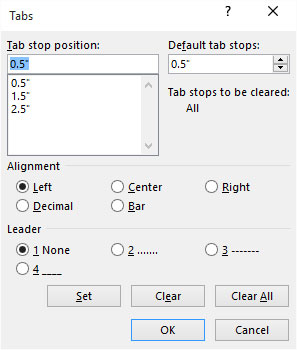
Pogovorno okno Tabs (tabulator).
Vnesite položaj tabulatorja v polje Položaj tabulatorja.
Lahko si natančen, če želiš.
V območju Poravnava izberite vrsto tabulatorja.
Wordovih pet vrst tabulatorjev je obravnavanih drugje v tem poglavju.
Kliknite gumb Nastavi.
Zavihek je dodan na seznam Položaj zavihka.
Nadaljujte z nastavitvijo zavihkov.
Ponovite korake od 2 do 6 za toliko tabulatorjev, kolikor jih morate nastaviti.
Kliknite V redu.
Za nastavitev tabulatorja morate klikniti gumb Nastavi! Namesto tega ne kliknite V redu, ker mislite, da je tabulatorka nastavljena, ko ni.
Zavihki, ki jih nastavite, vplivajo na trenutni odstavek ali izbrano skupino odstavkov.
Če je ravnilo vidno, lahko hitro prikličete pogovorno okno Tabs: Dvokliknite katero koli obstoječo tabulatorko.
V interesu kozmopolitizma vam Word 2016 omogoča delo s tujimi jeziki. Naučite se, kako vnesti in urediti besedilo v tujem jeziku, ter preveriti črkovanje in slovnico.
Učinkovito filtriranje in razvrščanje podatkov v vrtilni tabeli Excel 2019 za boljša poročila. Dosežite hitrejše analize z našimi namigi in triki!
Reševalec v Excelu je močno orodje za optimizacijo, ki lahko naleti na težave. Razumevanje sporočil o napakah reševalca vam lahko pomaga rešiti težave in optimizirati vaše matematične modele.
Odkrijte različne <strong>teme PowerPoint 2019</strong> in kako jih lahko uporabite za izboljšanje vaših predstavitev. Izberite najboljšo temo za vaše diapozitive.
Nekateri statistični ukrepi v Excelu so lahko zelo zmedeni, vendar so funkcije hi-kvadrat res praktične. Preberite vse opise funkcij hi-kvadrat za bolje razumevanje statističnih orodij.
V tem članku se naučite, kako dodati <strong>obrobo strani</strong> v Word 2013, vključno z različnimi slogi in tehnikami za izboljšanje videza vaših dokumentov.
Ni vam treba omejiti uporabe urejevalnika besedil na delo z enim samim dokumentom. Učinkovito delajte z več dokumenti v Wordu 2013.
Sodelovanje pri predstavitvi, ustvarjeni v PowerPointu 2013, je lahko tako preprosto kot dodajanje komentarjev. Odkrijte, kako učinkovito uporabljati komentarje za izboljšanje vaših predstavitev.
Ugotovite, kako prilagoditi nastavitve preverjanja črkovanja in slovnice v Wordu 2016, da izboljšate svoje jezikovne sposobnosti.
PowerPoint 2013 vam ponuja različne načine za izvedbo predstavitve, vključno s tiskanjem izročkov. Izročki so ključnega pomena za izboljšanje vaše predstavitve.




